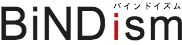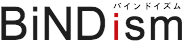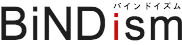レンタルサーバー別ネームサーバー設定情報
各サーバー会社のネームサーバー情報
ご利用のサーバーが下記のいずれかの時、ドメイン取得業者のネームサーバー管理画面にて、プライマリー/セカンダリー(ネームサーバー)を入力します。設定変更後、反映には24時間~72時間程度かかると言われています。
X server ネームサーバー情報
http://www.xserver.ne.jp/manual/man_domain_namesever_setting.php
ネームサーバー1 ns1.xserver.jp 219.94.200.246
ネームサーバー2 ns2.xserver.jp 210.188.201.246
ネームサーバー3 ns3.xserver.jp 219.94.200.247
ネームサーバー4 ns4.xserver.jp 219.94.203.247
ネームサーバー5 ns5.xserver.jp 210.188.201.247
さくらインターネット ネームサーバー情報
https://help.sakura.ad.jp/app/answers/detail/a_id/2205
プライマリ:ns1.dns.ne.jp 210.188.224.9
セカンダリ:ns2.dns.ne.jp 210.224.172.13
お名前.com 共用サーバーSD ネームサーバー情報
http://www.onamae.com/server/transfer/
プライマリ:dns01.gmoserver.jp
セカンダリ:dns02.gmoserver.jp
ロリポップ ネームサーバー情報
http://lolipop.jp/manual/startup/iten/
プライマリ:uns01.lolipop.jp 49.212.111.248
セカンダリ:uns02.lolipop.jp 210.157.22.90
ドメイン管理会社別 ネームサーバー設定手順
ドメインを取得している業者の管理画面から、手順に従いネームサーバー情報(上記参照)を設定します。
お名前.com
https://www.onamae.com/navi/domain.html
- ドメイン設定 > ネームサーバーの変更
- 変更を行うドメインのチェックボックスをチェック
- 「他のネームサーバーを利用」をクリック
- プライマリーネームサーバー/セカンダリネームサーバーを入力
- 「確認画面へ進む」
ムームードメイン
https://muumuu-domain.com/?mode=conpane
- ページ左方の『 コントロールパネルメニュー 』 にて『 ドメイン操作 』をクリックし、『 ネームサーバ設定変更 』
- 設定をするドメインの「 ネームサーバ設定変更 」をクリック
- 「paperboy&co.以外 のネームサーバを使用する」にチェック
- ネームサーバの情報を入力
- 「 ネームサーバ設定変更 」ボタンで確定
参考)http://muumuu-domain.com/?mode=guide&state=ns_other
ロケットネット(GMO系)
https://secure.bind-businesspass.net/cp/
- システム > ドメイン管理 > すべてのマイドメイン > 選択するドメインをクリック > ネームサーバー > 編集
- 「カスタムネームサーバーを利用する」にチェックして、NS1,NS2を入力して保存
さくらインターネット
https://secure.sakura.ad.jp/rscontrol/
- 契約情報 > ドメインメニュー
- ネームサーバ情報を変更したいドメインの『 WHOIS情報 』をクリック
- ネームサーバ1~4の右側にある『 変更 』をクリック
- ネームサーバ1、ネームサーバ2にネームサーバ情報を入力し、『 送信する 』